In de softwareontwikkelingsindustrie is Git naar voren gekomen als een revolutionair versiebeheersysteem. Git is ontwikkeld door Linus Torvald (de maker van Linux) en is nu 's werelds populairste versiebeheersysteem geworden. Git heeft elk ander versiebeheersysteem overtroffen, inclusief CVS en Subversion.
Een versiebeheersysteem is een systeem dat gedurende een bepaalde periode de wijzigingen in een bestand (of meerdere bestanden) bijhoudt. Dit is zodat een gebruiker indien nodig kan terugkeren naar een eerdere versie van de systeemsoftware. Dit artikel laat je zien hoe je Git installeert en configureert in Ubuntu 20.04 LTS.
Eerst gaan we aan de slag met de installatie volgens de APT-methode.
Git installeren met APT Cache
Voordat u Git in Ubuntu installeert, moet u eerst de pakketrepository van uw Ubuntu-systeem bijwerken.
$ sudo apt-update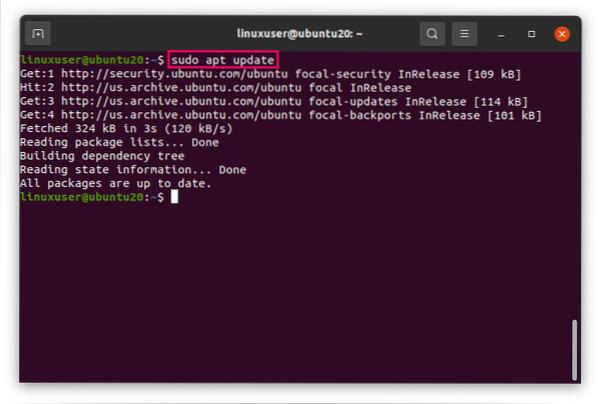
En upgrade nu ook de APT-cache.
$ sudo apt-upgrade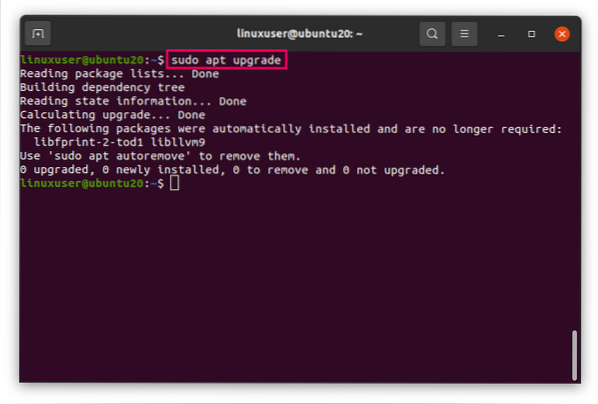
Na het updaten en upgraden van de pakketrepository van het systeem, installeer Git met behulp van de volgende eenvoudige opdracht:.
$ sudo apt install git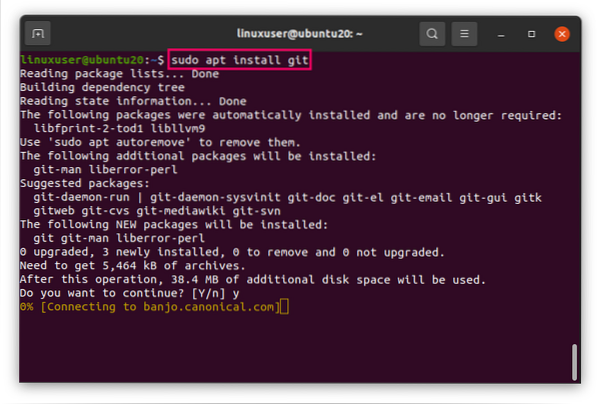
De installatie van Git is nu begonnen. Git wordt binnenkort op je Ubuntu-systeem geïnstalleerd.
Nadat Git is geïnstalleerd, geeft u de volgende opdracht om de installatie te verifiëren en de versie van Git . te controleren.
$ git --versie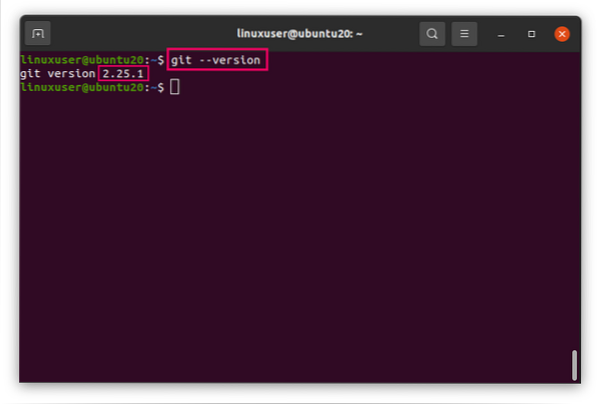
Zoals je kunt zien, versie 2.25.1 van Git is geïnstalleerd.
Vervolgens zullen we Git configureren in Ubuntu.
Git configureren in Ubuntu 20.04
Nu, na het installeren van Git, om deze wijzigingen en commentaar te committen, moet je het eerst configureren. De git config commando wordt gebruikt om Git . te configureren.
Voer de volgende opdracht uit om de gebruikersnaam te configureren:.
$ git config --global user.naam "Uw gebruikersnaam"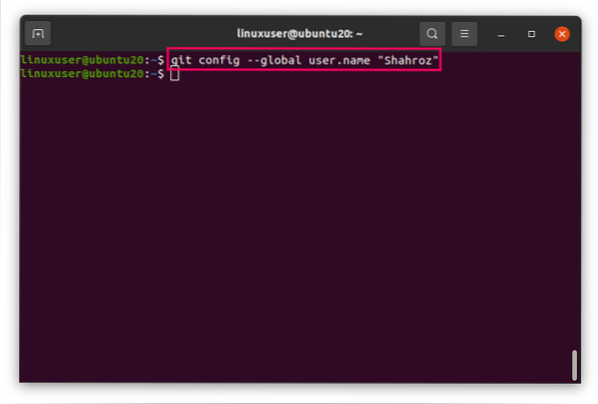
Stel na het instellen van de gebruikersnaam ook het e-mailadres in.
$ git config --global user.e-mail "Uw e-mailadres"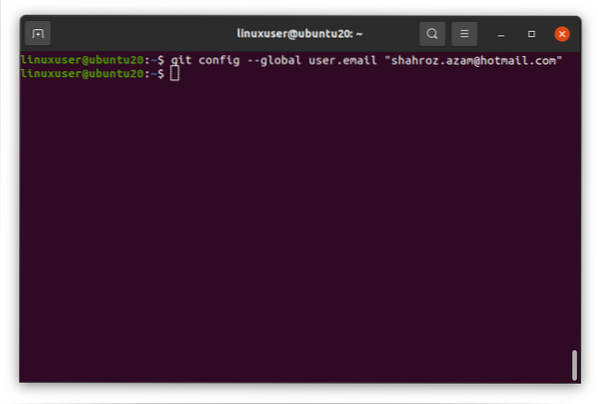
Als u klaar bent met het instellen van uw gebruikersnaam en e-mailadres, kunt u deze configuraties controleren door de volgende opdracht in te voeren:.
$ git config --list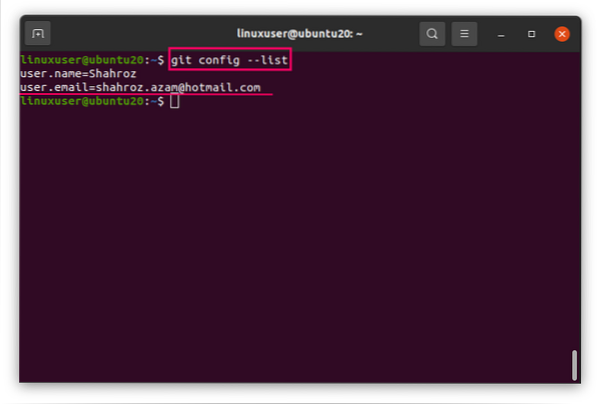
Deze opdracht geeft een lijst van de configuratie-instellingen die zijn opgeslagen in het Git-configuratiebestand ~/.gitconfig.
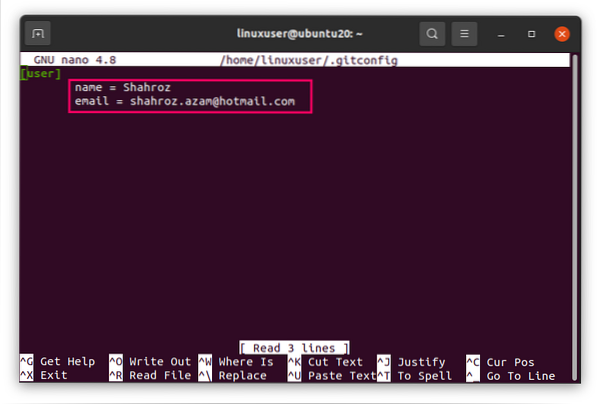
Om meer te configureren, kunt u het Git-configuratiebestand rechtstreeks bewerken door het te openen met behulp van de nano-editor met de volgende opdracht:.
$ sudo nano ~/.gitconfig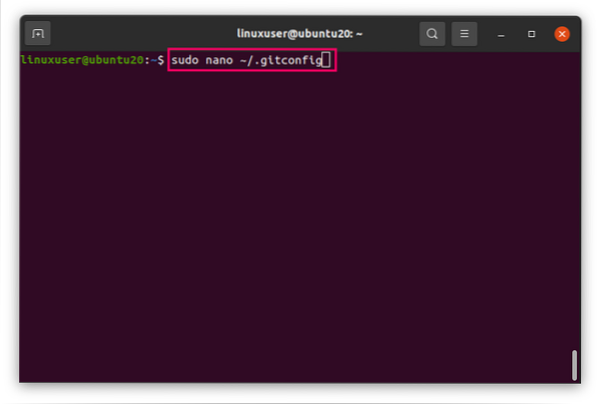
Anders kunt u de volgende opdracht in de terminal geven om meer te weten te komen over het configureren van Git.
$ git config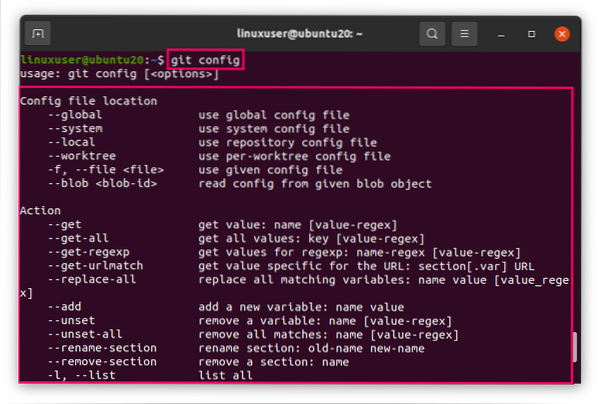
Afsluiten
Dit artikel liet je zien hoe je Git installeert in Ubuntu 20.04 LTS met behulp van de APT-pakketrepository. Het artikel liet je ook zien hoe je Git kunt gaan gebruiken door het Git-configuratiebestand te configureren.
 Phenquestions
Phenquestions


